Web制作をしていると、同じコードや文言を何度もコピペすることってありませんか?
HTMLのテンプレート、カラーコード、クラス名、よく使うコメント文…
これらを毎回コピーしていたら、作業効率はガタ落ちです。
そんな悩みを一発で解決してくれるのが、
Mac専用のクリップボード管理アプリ「Clipy(クリッピー)」です!
今回は、私も毎日使っている無料アプリ「Clipy」の魅力と、
Webエンジニア向けの活用法を詳しくご紹介します。
Clipyとは?
Clipyは、Macで使えるクリップボード履歴管理アプリです。
コピーしたテキストや画像などを自動で保存してくれるので、
過去にコピーした内容を後から呼び出すことができます。
Clipyの主な機能
Clipyのインストール手順
- Clipy公式GitHubページ にアクセス
- 最新の
.dmgファイルをダウンロード - アプリケーションフォルダにドラッグ&ドロップしてインストール
- 起動するとメニューバーにアイコンが表示される
Webエンジニアにおすすめの活用法
HTMLテンプレートをスニペットに登録
例えば以下のようなHTMLテンプレを登録しておくと便利です。
<section class="section">
<div class="container">
<h2 class="section-title">タイトル</h2>
<p class="section-description">説明文が入ります。</p>
</div>
</section>Clipyのスニペットに登録しておけば、毎回タイピングしなくて済みます。
よく使うCSSクラスや変数をストック
例えば以下のようなCSSコードもスニペットに。
.btn-primary {
background-color: #3498db;
color: #fff;
padding: 0.5rem 1rem;
}フレームワークを使わないプロジェクトでは特に重宝します。
実際に使って感じたメリット
まとめ
Clipyは、Macユーザーにとって作業効率を最大化する神アプリです。
特にWeb制作やプログラミングの現場では、日々のコピペ作業が圧倒的に楽になります。
まだ使っていない方は、今すぐインストールして試してみてください。
たった数分の設定で、あなたの作業効率は確実に変わります!
▶ Clipyダウンロードはこちら
https://github.com/Clipy/Clipy


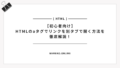
コメント